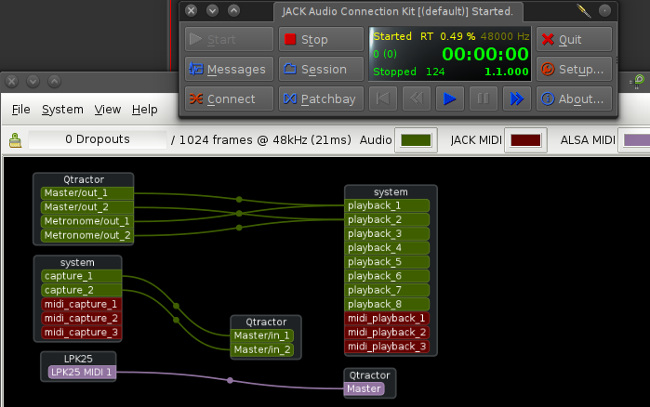
通过补丁可视化的连接
本文共 4000 字,大约阅读时间需要 13 分钟。
qtractor教程
无论您是有抱负或有成就的音乐家,志愿的路易还是经验丰富的音频工程师,您都会很高兴听到有很多选择可以使用开源制作音乐。 本月,我想向您介绍我用于音频工作的音序器,无论它是混合短片的音轨还是与我的乐队或我自己的音乐:Qtractor。
是一个数字音频工作站,这个术语有点模糊,但通常隐含一种基于音乐轨道的模型,这是多轨录音机的传统,允许插入插件和效果。 换句话说,Qtractor不是像这样的波形编辑器,也不是像这样的DJ混音器。 这是一个大型的,多合一的,一站式的音频工作室。
问题是,如何从一个空的Qtractor窗口转到听起来像音乐的东西? 简短的答案是实践。 像弹奏任何乐器一样,用Qtractor进行录音和排序既有技巧又有部分表现。 期望大量重复和几次迭代。 您做得越多,您就会越好。
您需要做的第一件事是安装Qtractor和一些合成器和效果。 这本身就是一个主题,因为有很多很棒的开源工具可供选择。 为简单起见,以下是一些最受欢迎的方法,也是最容易上手的方法:
Qtractor:定序器本身。
: 的GUI控制面板, 是一种系统范围的跳线,用于将声音从一个音频应用程序路由到另一个音频应用程序。
:GUI音频路由器。 这个不是必需的,实际上,如果您安装QjackCtl,它是多余的,但是我发现它是可视化设备之间连接的一个很好的工具。 您可能不依赖于此,但是很高兴能随身携带。
:价值数千美元的软件合成器。 它的维护者要求60美元的价格来下载最新版本的ZynFusion,这笔钱非常值得。 如果您无法付款,则可以免费获得旧版本。
:令人惊叹的音频效果的插件。
安装这些应用程序后,您将获得音频软件设置,可以让您在专业音频世界中花费数千美元。 请享用。
接下来,您需要了解计算机内部的虚构音频电缆如何连接到计算机内部的所有虚构合成器和录音机以及效果。
全部通过JACK处理。 启动QjackCtl ,然后单击“ 开始”按钮以启动JACK。
JACK运行后,启动Qtractor 。
Qtractor就是它的工作站,是音频制作工作的中心,因此您希望大多数连接最终都路由到它。 你可以路由软件“电缆”与无论是在QjackCtl或Patchage 连接按钮。
每个人的设置都是唯一的,但总体思路是将音频和其他设备(例如USB 控制器)捕获到Qtractor中。 反过来,Qtractor的主输出通道被路由到计算机的扬声器。
音频连接在QjackCtl的“ 连接”窗口的“ 音频”选项卡中处理,而MIDI连接在“ MIDI”或“ 选项卡中处理,具体取决于系统的配置方式。 ALSA的MIDI驱动程序通常是默认设置。
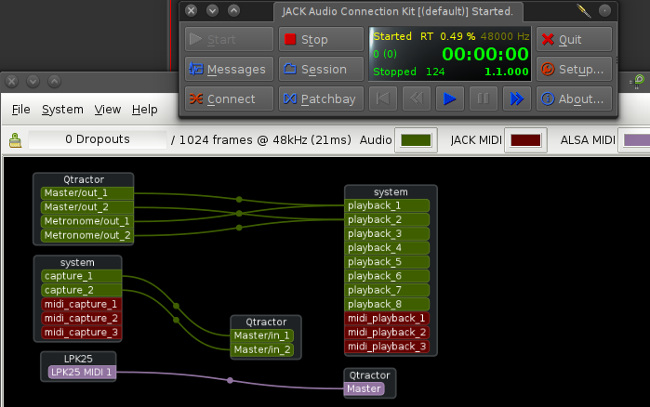
通过补丁可视化的连接
我典型的Qtractor配置非常简单。 Qtractor从包括我的MIDI控制器在内的所有内容获取输入,并将其主通道发送到我的计算机。 所有其他连接由Qtractor的内部插件框架处理。
正如每个人的工作室设置都是独一无二的一样,每个人的艺术创作过程也是如此。 我通常的工作方式是:我使用MIDI合成器放下音乐作品的基本结构; 然后将音轨调整为正确的节奏和音调,有时将合成音轨换成零件的声音再现; 接下来,我进行混音工作; 最后创建文件。 那可能不是您的工作方式,但是我将使用该工作流程作为本次Qtractor之旅的指南。
打开Qtractor后要做的第一件事是保存您的项目。 是的,即使项目为空,也应保存。 Qtractor不会强迫您建立项目文件夹,如果您拥有一个自己的组织系统,这将非常有用,但是为了保护自己免受文件分散到硬盘上的影响,请将空的项目文件保存到新文件夹中,并让该文件夹作为您的默认保存位置。 您会发现Qtractor可以生成大量数据,具体取决于您正在运行的项目的类型,因此请尽早保存,以免对您自己有所帮助。
我使用一个名为的模板实用程序来创建项目文件系统。
保存项目后,创建一个空轨道。
要在Qtractor中创建一个空轨道,请右键单击Qtractor窗口的最左列,然后选择Add Track 。 在出现的“ 轨道”对话框中,为您的轨道命名并将其设置为MIDI。
在“ 轨迹”对话框的“ 插件”选项卡中,单击“ 添加”按钮,然后找到要作为插件加载的软件合成器。 如果您按照我的建议安装了ZynAddSubFx,请从“ 全部”类别中选择。
定义了音轨并加载了合成器之后,您就可以开始在Qtractor中弹奏音符,如果只是试听已加载的内容。 如果您的MIDI控制器未呈现任何声音,请不要惊慌; 您可能只需要设置MIDI通道。
通过“ 视图”>“ Windows”菜单中的“ 混合器”窗口访问您的synth插件。 混音器窗口是Qtractor的混音台视图。 它是项目中包含哪些音轨,每个音轨附带的插件以及音量设置的实时视图。
Qtractor搅拌机
当前,您仅创建了一个轨道,以及“主输入”和“主输出”通道。 要与ZynAddSubFx合成器进行交互,请双击轨道最顶部的ZynAddSubFx插件标签。
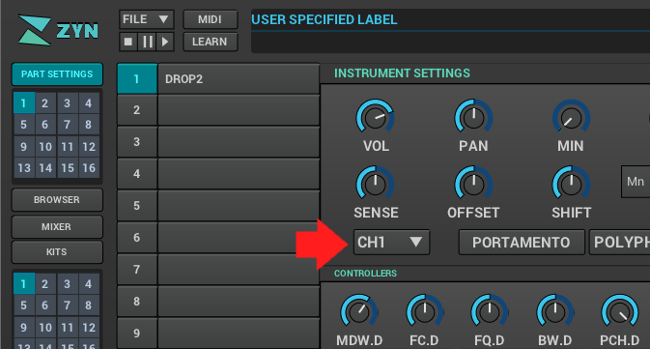
ZynAddSubFX频道
ZynAddSubFX合成器功能强大,但由于具有大量免费补丁,因此上手起来也非常容易。 单击窗口最左侧的浏览器按钮以查看所有可用的修补程序。 您真正需要的只是补丁浏览器的第一列和最后一列。 选择库,然后选择预设。 中间的列充当过滤器。
如果您是合成方面的老手,请单击“ 零件设置”按钮,然后查看“ Pad”和“ Sub”面板。
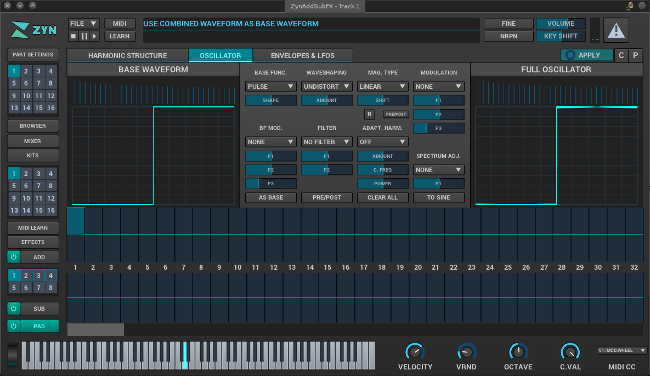
旋钮和开关嘉豪
为确保MIDI控制器控制着合成器,您必须设置MIDI通道。 在“ 部件设置”面板的ZynAddSubFX中设置MIDI通道。 如果您创建第二个轨道并使用ZynAddSubFX的第二个实例,请将该实例的通道设置为2。只要您选择了适当的轨道,来自MIDI控制器的信号就会传递到相应的合成器部分。
找到或创建自己喜欢的声音后,就可以录制了。
要开始录制,请单击轨道手柄中的R图标(用于录制)。 这将使曲目准备录音,这意味着该曲目是任何传入音频或MIDI的目的地。
武装录音
接下来,单击顶部工具面板中的“ 记录”图标。 首次单击时,系统会提示您选择一个位置,以保存传入的音频或MIDI数据。 选择项目目录或其中的子目录。
单击“ 录制”按钮左侧的“ 播放”图标,您正在录制。 您在MIDI控制器上播放的任何内容都会在Qtractor中记录为MIDI数据。
最终,您需要将音频录制到Qtractor或使用现有的音轨。 要录制音频,步骤几乎与MIDI录制相同,除了使用音频输入而不是使用MIDI输入作为信号源。
创建一个新轨道并将其类型设置为Audio 。 它的输入和输出是Master ,因为您希望它接受来自Master Input的声音,该声音是使用JACK从计算机的音频输入路由到Qtractor的,并且希望通过Master Output播放,然后路由到带有JACK的计算机扬声器。

音轨创作
准备好要录制的曲目,单击“ 录制”按钮,然后单击“ 播放”按钮。 您在麦克风或线路输入端口中播放的任何内容都会在Qtractor中记录为音频文件。
JACK和Qtractor可能只知道一般的系统输入,因此,如果您没有告诉计算机激活麦克风或线路输入端口,则可能会发现自己正在录制静音。 通过打开Pulse Audio的实用程序并从“ 输入配置”选项卡的下拉菜单中选择输入设备来解决此问题。
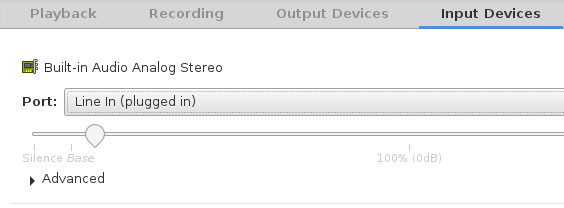
脉冲音频音量控制
您无需录制音频即可开始播放歌曲。 如果您已经拥有要使用的音频文件,则可以通过将其添加到Qtractor的“ 文件”面板中来导入它。 要在Qtractor中打开“ 文件”面板,请从“ 视图”>“ Windows”菜单中选择它。
“ 文件”面板的底部有两个选项卡:“音频”和“ MIDI”。 右键单击面板以添加文件,然后选择所需的内容。 您可能会发现将音频文件首先复制到Qtractor项目目录中很有用,这样在存档工作时,音乐需要播放的所有内容都必须包含在其自己的目录中。
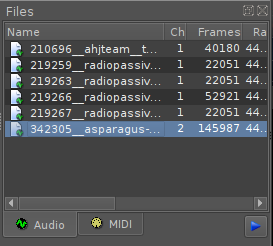
文件面板
MIDI和音频轨道都可以应用效果。 由于Qtractor将其资产视为调音台上的曲目,因此所有曲目都是谨慎的。 因此,就像可以让ZynAddSubFX的多个实例扮演不同的角色一样,您也可以以不同的方式将不同的效果应用于每个轨道。
效果是插件,就像合成器一样。 要添加效果,请转到“混音器”窗口,然后右键单击要通过效果传递的音轨的插件区域。
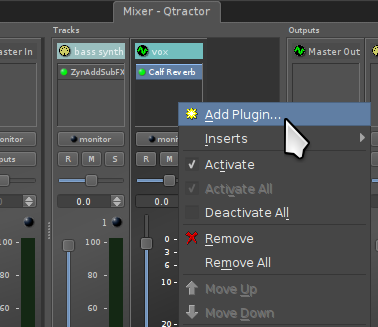
增加效果
有几种适用于Linux的插件,包括VST , LADSPA , DSSI和LV2 。 如果安装了Calf插件,则可以在LV2类别中找到它们。
将效果添加到轨道后,双击效果以将其打开。

小牛混响
效果是实时动态应用的,就像物理效果器或吉他踏板一样,因此所有更改都是非破坏性的。
完成杰作后,通过选择“ 轨道”>“导出轨道”>“音频”来导出作品。 您的歌曲将以您在Qtractor首选项中设置的任何格式导出为独立文件。 在上面放一个创用CC许可,然后将您的天才释放给世界。
这是Qtractor的简要介绍。 它不仅可以录制,效果和导出音频,还可以做很多事情。 它的混音器非常好,并且不仅具有基本的混音任务,而且甚至包括其插件的嵌入式功能都具有完全的自动化功能。 它有一个钢琴卷帘编辑器,以防您没有物理MIDI控制器。 它可以量化和摆动,其播放头可以用于控制视频播放,因此您可以为电影评分,可以完成所有工作,并且它是开源的。
立即开始学习Qtractor,并准备通过声音表达自己。
翻译自:
qtractor教程
转载地址:http://cwdzd.baihongyu.com/